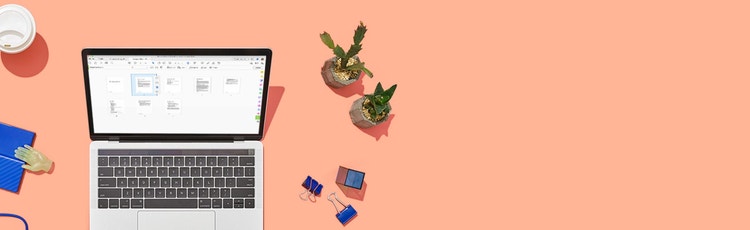
Adobe Acrobat
Βάλτε τα πράγματά σας σε τάξη.
Μάθετε πώς να οργανώνετε και να αναδιατάσσετε τις σελίδες του PDF σας γρήγορα, εύκολα και όσο συχνά χρειάζεστε.
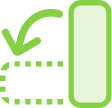
Με το Adobe Acrobat, είναι εξαιρετικά απλό να οργανώσετε το αρχείο PDF σας σε ένα έγγραφο με επαγγελματική εμφάνιση. Αναδιατάξτε τις σελίδες PDF και οργανώστε αυτές τις σελίδες με τον τρόπο που σας αρέσει, και όλα αυτά μέσα σε λίγα δευτερόλεπτα.

Αναδιάταξη σελίδων
Σύρετε και αφήστε τις μικρογραφίες των σελίδων για να τις διατάξετε όπως ακριβώς τις θέλετε. Μπορείτε ακόμη και να αναδιατάξετε τις σελίδες μετά τον συνδυασμό πολλαπλών PDF.

Αναδιάταξη σελίδων
Διαγράψτε, αναδιατάξτε και οργανώστε τις σελίδες οποιουδήποτε εγγράφου PDF, οποιουδήποτε μεγέθους αρχείου, από οπουδήποτε, σε οποιοδήποτε πρόγραμμα περιήγησης ή χρησιμοποιώντας την εφαρμογή Acrobat Reader για κινητά

Εισαγωγή αρχείων
Σύρετε και αφήστε ένα άλλο αρχείο στο αρχικό σας έγγραφο για να συγχωνεύσετε το PDF. Απλά τοποθετήστε το νέο αρχείο στην προβολή μικρογραφιών και, στη συνέχεια, αναδιατάξτε μεμονωμένες σελίδες ή ένα εύρος σελίδων για να δημιουργήσετε το τέλειο νέο αρχείο PDF για τις ανάγκες σας.
Πώς να αναδιατάξετε τις σελίδες σε ένα PDF:
- Ανοίξτε το εργαλείο «Οργάνωση σελίδων» από το επάνω μενού ή το δεξί παράθυρο (Εργαλεία > Οργάνωση σελίδων)
- Επιλέξτε μία ή περισσότερες μικρογραφίες σελίδων (οι αριθμοί σελίδων βρίσκονται από κάτω). Χρησιμοποιήστε το Shift για να επιλέξετε ένα εύρος σελίδων.
- Κάντε μία από τις ακόλουθες ενέργειες:
- Σύρετε και αφήστε σελίδες, για να αναδιατάξετε τις σελίδες PDF όπως θέλετε.
- Αντιγράψτε μια σελίδα κάνοντας κλικ σε μια μικρογραφία και χρησιμοποιώντας τα πλήκτρα Ctrl+drag για να την αφήσετε σε μια δεύτερη θέση.
- Αποθηκεύστε το αρχείο σας. Επιλέξτε ένα φάκελο ή κάντε κλικ στην επιλογή «Επιλογή διαφορετικού φακέλου» και πλοηγηθείτε στο φάκελο που θέλετε. Ονομάστε το έγγραφό σας και κάντε κλικ στο κουμπί «Αποθήκευση».
Σχετικές λειτουργίες
Με αυτές τις συμβουλές μπορείτε να αξιοποιήσετε καλύτερα το Adobe Acrobat:
Μετατροπή πολλαπλών αρχείων σε PDF ›
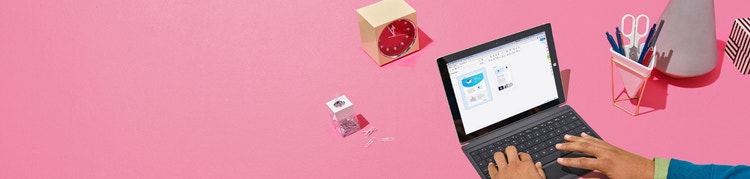
Δοκιμάστε το
Επισκεφθείτε το εύκολο online εργαλείο μας για να αναδιατάξετε γρήγορα τις σελίδες — αυτή τη στιγμή, στο πρόγραμμα περιήγησής σας.